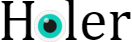Holer客户端软件支持以下两种使用方式,根据实际需求,任选其中一种方式即可,holer软件下载,详见文档。
使用公开的holer映射或者开通holer服务,通过holer客户端软件经holer服务器实现公网访问,详见第1节。
使用holer服务端软件搭建holer服务,通过holer客户端软件经自己服务器实现公网访问,详见文档。
Holer客户端软件有Java版本详见1.1节和Go版本详见1.2节,根据偏好,任选其中一种版本使用即可。
1. 使用公开的holer映射或者开通holer服务
使用公开的holer映射或者开通holer服务,通过holer客户端软件经holer服务器实现公网访问。
公开的holer映射详情如下:
| 访问密钥 | 访问域名 | 公网地址 | 本地地址 | 使用场景 |
|---|---|---|---|---|
| HOLER_CLIENT-2F8D8B78B3C2A0AE | holer65530.wdom.net | holer.org:65530 | 127.0.0.1:8080 | WEB |
| HOLER_CLIENT-3C07CDFD1BF99BF2 | holer65531.wdom.net | holer.org:65531 | 127.0.0.1:8088 | WEB |
| HOLER_CLIENT-2A623FCB6E2A7D1D | holer65532.wdom.net | holer.org:65532 | 127.0.0.1:80 | WEB |
| HOLER_CLIENT-AF3E6391525F70E4 | N/A | holer.org:65533 | 127.0.0.1:3389 | 远程桌面 |
| HOLER_CLIENT-822404317F9D8ADD | N/A | holer.org:65534 | 127.0.0.1:22 | SSH |
| HOLER_CLIENT-27DD1389DF1D4DBC | N/A | holer.org:65535 | 127.0.0.1:3306 | 数据库 |
这里以映射本地Tomcat默认端口8080为例,选择表中的第一条映射进行配置;如果Web服务端的端口是80或者8088,请选择相匹配的端口映射,其他TCP端口映射步骤类似,更多的使用示例请参考官方文档。
1.1 使用Java版本的holer客户端实现步骤
Java版本的holer客户端软件(源代码)是由Java语言实现,支持跨平台。
1.1.1 安装 Java
安装Java 1.7或者更高版本,执行命令 java -version 检查Java是否可用。
1.1.2 安装Web服务端
以Tomcat为例,安装并启动Tomcat,默认安装的端口是8080;
在浏览器里输入如下URL来检查Tomcat服务是否可以正常访问:
http://127.0.0.1:8080
1.1.3 下载并配置holer客户端
下载并解压软件包holer-client.zip
修改配置文件:
holer-client/conf/holer.conf
设置HOLER_ACCESS_KEY如下:
HOLER_ACCESS_KEY=HOLER_CLIENT-2F8D8B78B3C2A0AE
1.1.4 启动holer
进入目录:
cd holer-client/bin
Windows系统:
执行命令 startup.bat 或双击 startup.bat
如果需要停止进程,执行命令shutdown.bat或双击shutdown.bat
Linux系统:
执行命令 bash startup.sh
如果需要停止进程,执行命令 bash shutdown.sh
然后就可以通过如下URL来访问Web应用:
http://holer65530.wdom.net 或者 http://holer.org:65530
1.1.5 设置开机启动
进入目录:
cd holer-client/bin
Windows系统:
双击 setup.vbs
注意事项:
请确保当前用户对如下目录具有读取、写入、执行、修改等权限:
C:\ProgramData\Microsoft\Windows\Start Menu\Programs\StartUp
Linux系统:
执行命令 bash setup.sh
注意事项:
CentOS 7, RedHat 7, Ubuntu 18 及更高版本,建议执行命令bash setup-service.sh设置开机启动;
根据提示输入holer access key和holer server host
输入示例:
------------------------------------------
Enter holer access key: HOLER_CLIENT-2F8D8B78B3C2A0AE
------------------------------------------
Enter holer server host: holer.org
------------------------------------------
1.2 使用Go版本的holer客户端实现步骤
Go版本的holer客户端软件(源代码)是由GO语言实现,支持多种操作系统和硬件架构。
1.2.1 安装Web服务端
以Tomcat为例,安装并启动Tomcat,默认安装的端口是8080;
在浏览器里输入如下URL来检查Tomcat服务是否可以正常访问:
http://127.0.0.1:8080
1.2.2 下载holer客户端
根据实际的系统平台,选择匹配的软件包下载并解压holer-xxx.tar.gz
1.2.3 启动holer
这里以Windows & Linux x86-64bit 为例,启动holer执行如下命令:
Windows系统:
holer-windows-amd64.exe -k HOLER_CLIENT-2F8D8B78B3C2A0AE -s holer.org
也可以执行命令 startup.bat 或者双击 startup.bat
如果需要停止进程,执行命令shutdown.bat或双击shutdown.bat
Linux系统:
nohup ./holer-linux-amd64 -k HOLER_CLIENT-2F8D8B78B3C2A0AE -s holer.org &
也可以执行命令 bash startup.sh
如果需要停止进程,执行命令 bash shutdown.sh
首次启动根据提示输入holer access key和holer server host
输入示例:
------------------------------------------
Enter holer access key: HOLER_CLIENT-2F8D8B78B3C2A0AE
------------------------------------------
Enter holer server host: holer.org
------------------------------------------
1.2.4 设置开机启动
进入目录:
cd holer-client/bin
Windows系统:
双击 setup.vbs
注意事项:
请确保当前用户对如下目录具有读取、写入、执行、修改等权限:
C:\ProgramData\Microsoft\Windows\Start Menu\Programs\StartUp
Linux系统:
执行命令 bash setup.sh
注意事项:
CentOS 7, RedHat 7, Ubuntu 18 及更高版本,建议执行命令bash setup-service.sh设置开机启动;
根据提示输入holer access key和holer server host
输入示例:
------------------------------------------
Enter holer access key: HOLER_CLIENT-2F8D8B78B3C2A0AE
------------------------------------------
Enter holer server host: holer.org
------------------------------------------
2. 支持与帮助
2.1 Holer使用示例
获得更多的holer使用示例,请参考官方文档。
2.2 问题帮助
使用中遇到问题可以查看holer日志信息来排查问题的具体原因。
2.2.1 Holer客户端日志
2.2.1.1 Java版本的holer客户端
查看日志文件:
holer-client/logs/holer-client.log
2.2.1.2 Go版本的holer客户端
Linux系统
查看可执行程序所在目录下的日志文件logs/holer-client.log或者nohup.out文件。
Windows系统
查看可执行程序所在目录下的日志文件logs/holer-client.log
2.2.2 Holer服务端日志
查看日志文件:
holer-server/logs/holer-server.log